Досадно е продължете да променяте мрежовите TCP / IP свойства за потребител на мобилен компютър, който трябва да работиDHCP и статична IP мрежа от време на време, особено когато бързате да разрешите спешен проблем или трябва да приключите възможно най-бързо задачата. Проблемът може да бъде решен чрез Функция за алтернативна конфигурация, който автоматично ще открие промяната в мрежата и ще превключи автоматично за вас без караница да я конфигурирате ръчно.
Прилагайки това решение, вашият лаптоп ще бъде автоматично превключен от динамична към статична IP настройка, ако не бъде открит DHCP сървър. За да активирате алтернативна конфигурация:
Отидете на начало меню> Контролен панел.

За Windows XP: Щракнете Интернет връзка
За Windows Vista: Щракнете Център за мрежа и споделяне > Управление на мрежовите връзки
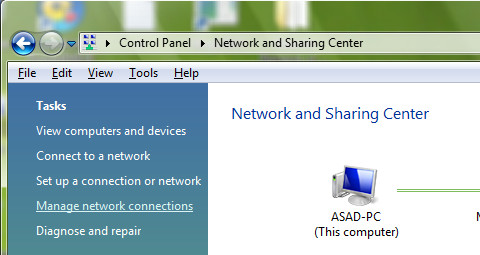
Кликнете с десния бутон Локална връзка и изберете Имоти.
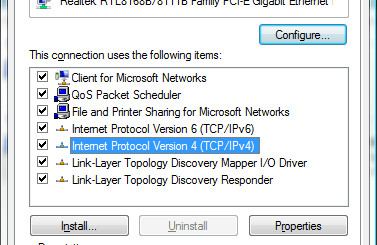
при Общ раздел, превъртете надолу, докато не видите Интернет протокол (TCP / IP), изберете го и щракнете Имоти.
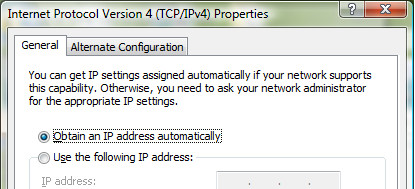
Отидете на Раздел Алтернативна конфигурация, изберете Потребителски конфигуриран, Влез в статичен IP на алтернативното ви местоположение, Тази настройка е да позволи на TCP / IP да използва статичен IP, след като DHCP сървърът не бъде намерен.
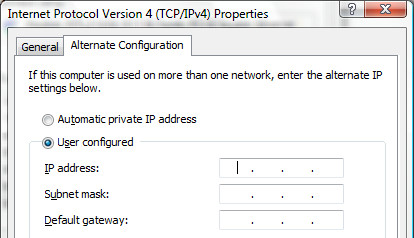
Ако работите в офис с активиран DHCP сървър,вашият лаптоп ще използва първичната конфигурация за автоматично получаване на динамичен IP адрес, след като лаптопът ви премине в статична IP среда, като у дома, вашият лаптоп ще бъде автоматично превключен към алтернативна конфигурация със статичния IP, който сте конфигурирали.













Коментари